vba Excel连接数据库
PostgreSql:
第一步 在网上下载postres的驱动程序,之后安装,下载地址:https://www.devart.com/odbc/postgresql/download.html

第二步 创建ODBC数据源
点击“开始-》控制面板-》管理工具-》数据源(ODBC)-》用户DSN-》添加”
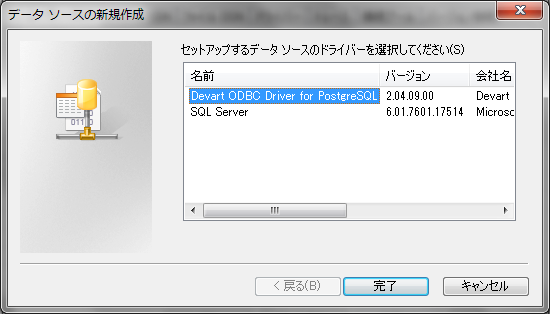

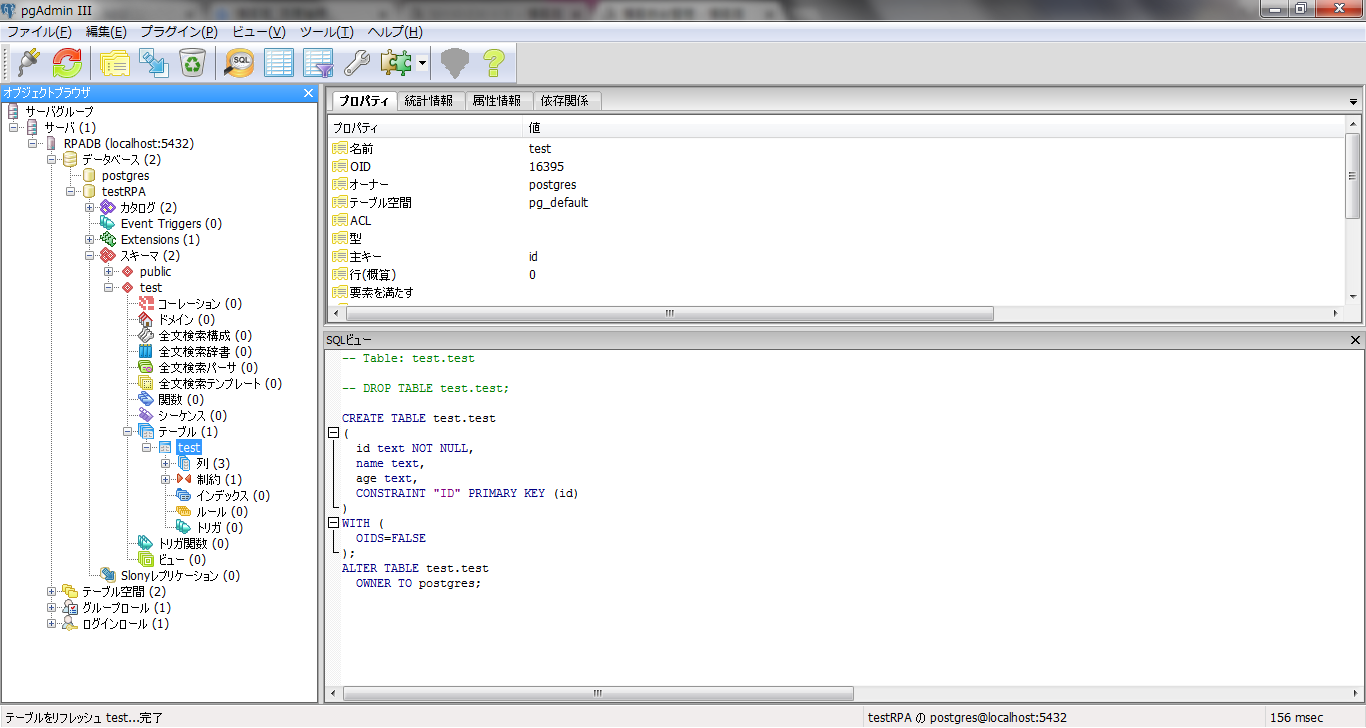
安装上图配置好之后写入VBA代码并导入包文件
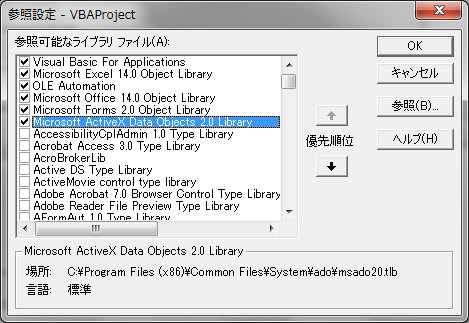
1 2 3 4 5 6 7 8 9 10 11 12 13 14 15 16 17 18 19 20 21 22 23 24 25 26 27 28 29 30 31 32 33 34 35 36 37 38 39 | Private Sub CommandButton1_Click() Dim cnn As New ADODB.Connection Dim rs As New ADODB.Recordset Dim dataBase As String Dim userName As String Dim password As String Dim DBname As String Dim openCommand As String dataBase = "PostgreSQL35W" userName = "postgres" password = "test1234" DBname = "testRPA" openCommand = "DSN=" & dataBase & ";" & "UID=" & userName & ";" & "PWD=" & password & ";" & "Database=" & DBname cnn.Open openCommand Dim SQL As String '検索 SQL = "select id from test where ID = '1001'" rs.Open SQL, cnn While Not rs.EOF MsgBox rs!ID rs.MoveNext Wend rs.Close cnn.Close Set rs = Nothing Set cn = Nothing '削除 SQL = "delete from test where ID = '1001'" Call cnn.Execute(SQL) '修正 SQL = "update test set NAME = 'name123' where ID = '1002'" Call cnn.Execute(SQL) End Sub<br><br> |
Mysql:
下载数据源链接,之后创建mysql的数据源
下载地址
https://dev.mysql.com/downloads/connector/odbc/
创建数据源
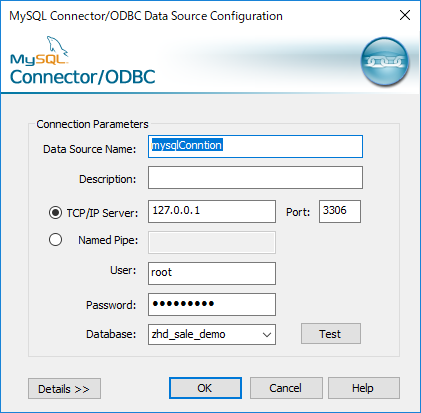
VBA包文件也要引入
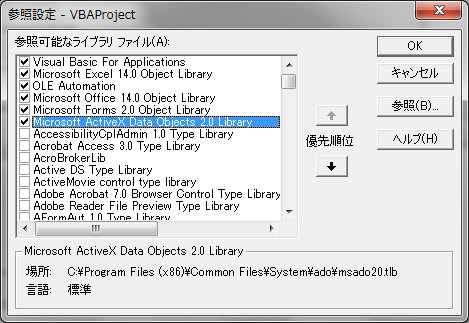
写入VBA代码
'MySql接続 Private Sub mySql_Click() Dim conn As ADODB.Connection Dim rs As ADODB.Recordset Set conn = New ADODB.Connection Set rs = New ADODB.Recordset conn.ConnectionString = "DSN=mysqlConntion;Server=localhost;DB=zhd_sale_demo;UID=root;PWD=123qwe!@#;OPTION=3;" conn.Open rs.Open "select * from `ims_wcy_hand_over`", conn While Not rs.EOF MsgBox rs!WEID rs.MoveNext Wend rs.Close: Set rs = Nothing conn.Close: Set conn = Nothing End Sub
执行即可!
分类:
VBA工具代码




【推荐】还在用 ECharts 开发大屏?试试这款永久免费的开源 BI 工具!
【推荐】国内首个AI IDE,深度理解中文开发场景,立即下载体验Trae
【推荐】编程新体验,更懂你的AI,立即体验豆包MarsCode编程助手
【推荐】轻量又高性能的 SSH 工具 IShell:AI 加持,快人一步
· 从二进制到误差:逐行拆解C语言浮点运算中的4008175468544之谜
· .NET制作智能桌面机器人:结合BotSharp智能体框架开发语音交互
· 软件产品开发中常见的10个问题及处理方法
· .NET 原生驾驭 AI 新基建实战系列:向量数据库的应用与畅想
· 从问题排查到源码分析:ActiveMQ消费端频繁日志刷屏的秘密
· C# 13 中的新增功能实操
· Vue3封装支持Base64导出的电子签名组件
· 万字长文详解Text-to-SQL
· Ollama本地部署大模型总结
· 【杭电多校比赛记录】2025“钉耙编程”中国大学生算法设计春季联赛(4)